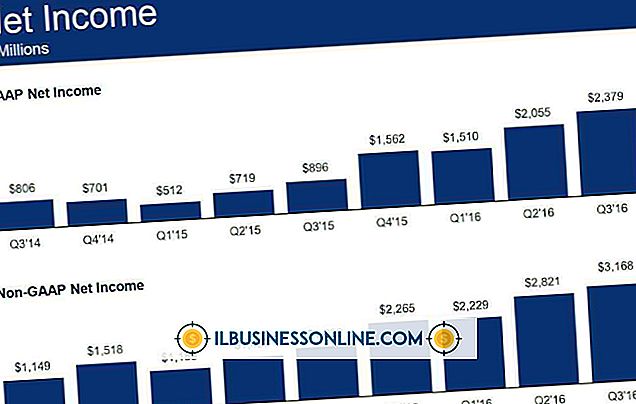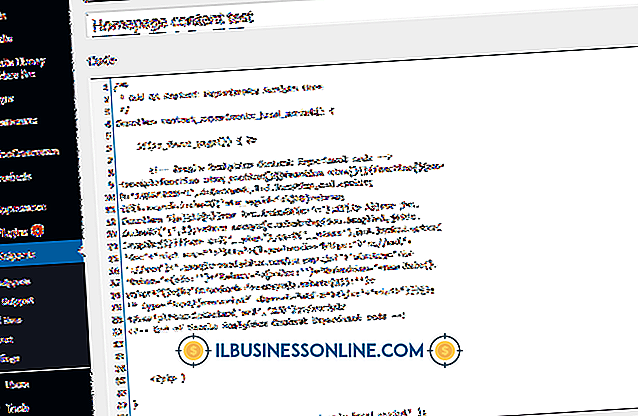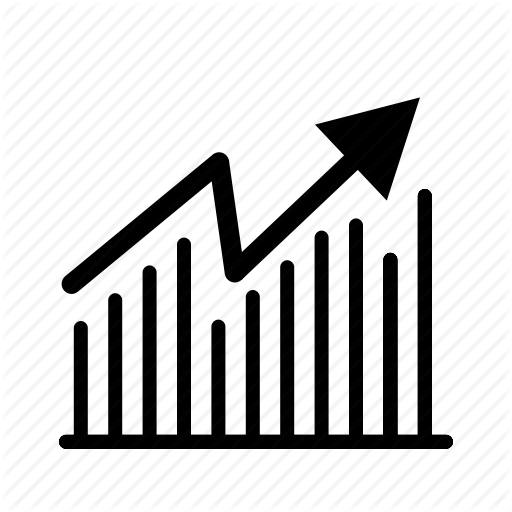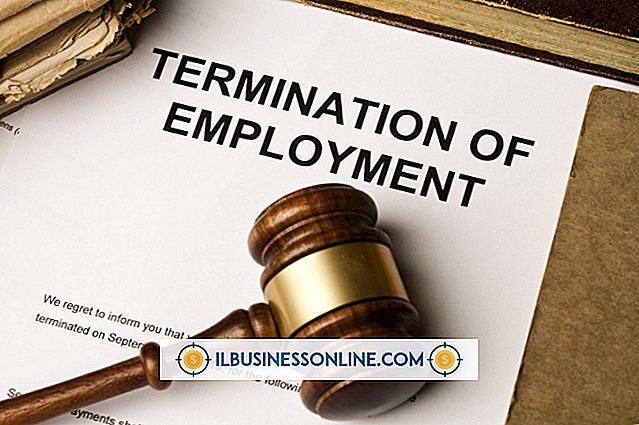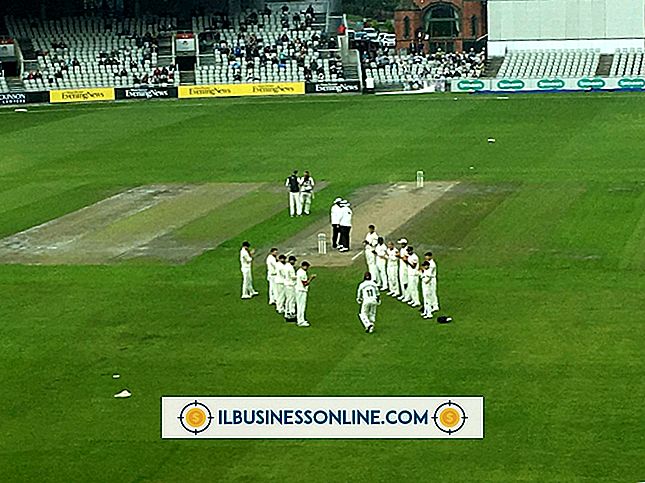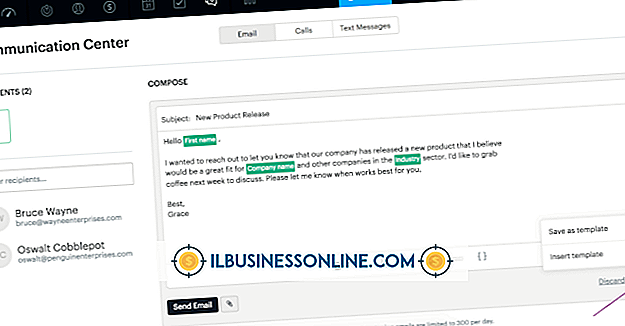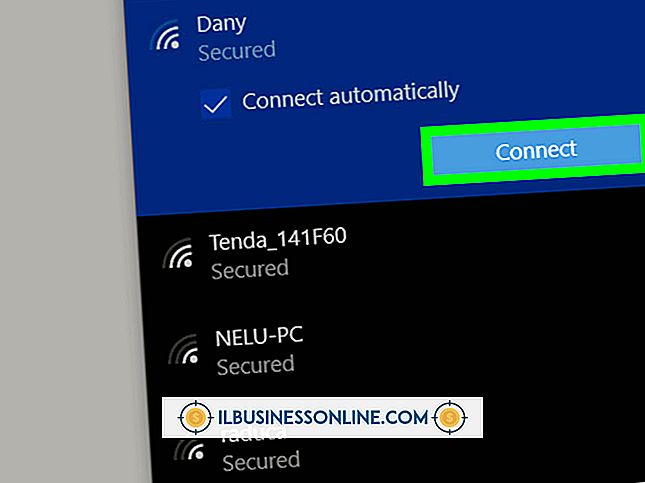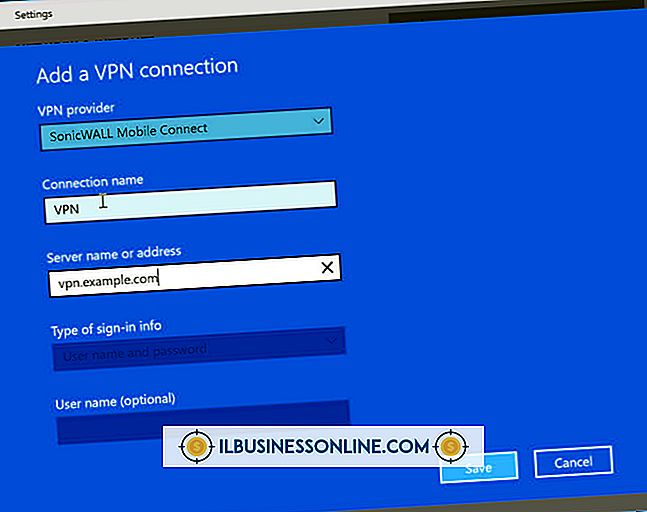Hur man säkrar en PDF-fil

Eftersom PDF-formatet (Portable Document Format) är kompatibelt med praktiskt taget alla större operativsystem använder företagen det mer än någon annan när de behöver skicka viktiga dokument via e-post eller via webben. Ditt företag kan skicka och ta emot många PDF-dokument och kan ibland komma över en som säkras med ett lösenord för att förhindra redigering. Det är ofta lättare att redigera en befintlig PDF snarare än att söka efter eller återskapa det dokument som ursprungligen användes för att skapa det. Följaktligen kan du redigera eller återanvända en PDF som har ett lösenord. Om du inte vet eller har glömt lösenordet kan du använda en kostnadsfri PDF-upplåsare för att inaktivera säkerhet i PDF-filen så att du kan redigera den.
1.
Navigera till en gratis webbplats som FoxyUtils.com, CrackMyPDF och PDFUnlock som låter dig ta bort redigeringsbegränsningar på lösenordsskyddade PDF-filer. På dessa webbplatser kan du ta bort behörighetslösenorden för PDF-filer som du kan öppna och visa men inte redigera (se Resurser).
2.
Klicka på länken eller knappen "Bläddra" eller "Välj fil" på sidan PDF-upplåsning. När fönstret för webbläsare visas öppnar du mappen på din dator som innehåller PDF-filen med ett lösenord som du vill ta bort. Välj PDF-filnamnet och klicka på "Öppna".
3.
Klicka på "Ta bort lösenord", "Lås upp", "Crack" eller liknande namngiven knapp på webbplatsen. Vänta några sekunder för att PDF-upplåsningssidan ska ladda upp den valda PDF-filen, avaktivera och ta bort behörighetslösenordet.
4.
Klicka på hämtningslänken eller knappen "Download Cracked Version", "Ladda upp olåst version" eller "Hämta din fil med borttagna begränsningar." Välj en mapp på datorn där du vill spara den olåsta PDF-filen och klicka sedan på "Spara" för att hämta den nya filen och spara den till din dator.
5.
Starta Adobe Acrobat, Foxit eller en annan applikation som kan redigera PDF-filer. Klicka på "Arkiv", sedan "Öppna" i menyraden och navigera till den olåsta PDF-filen du hämtade. Markera filnamnet för den olåsta PDF-filen och klicka på "Öppna".
6.
Redigera den olåsta PDF-filen efter behov. Klicka på "Arkiv" och sedan "Spara" på menyfältet för att spara det redigerade PDF-dokumentet.
Tips
- PDF-upplåsningswebbplatser kan inte ta bort lösenord som behövs för att öppna PDF-filer, bara de behörighetslösenord som krävs för att redigera dem. För att ta bort ett ägarlösenord måste du använda ett PDF-program för sprickning av ägare och lösenord eller anlita tredje parts tjänsteleverantör för att spricka lösenordet.